如何解决电脑无线有限的访问权限
许多用户都喜欢在电脑中使用IE浏览器来浏览一些网页,可是在浏览过程中经常会遇到一些问题,有用户反映说在打开浏览器的时候,上面提示有限的访问权限,该怎么解决这样的问题呢?下面,小编给大家带来了解决电脑无线有限的访问权限的图文。
有用户发现在电脑中连接无线网络上网时,连接的WiFi显示“有限的访问权限”。这个问题应该是因为IP地址出现冲突的原因。没多久又重新出现有限的访问权限,该怎么去解决这一问题呢?下面,小编给大家分享解决电脑无线有限的访问权限的经验。
如何解决电脑无线有限的访问权限
点击电脑左下角的圆形开始图标,然后在打开的菜单右侧找到控制面板并打开;在网络和共享中心的页面中,在左侧找到【更改适配器设置】并点击:
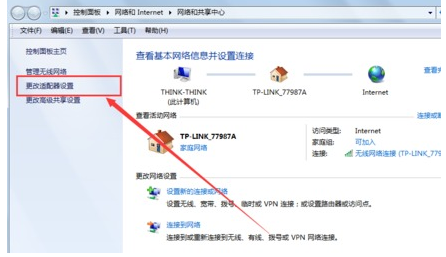
访问权限系统软件图解1
在网络连接中找到【无线连接】,并显示的是已经连接的那个无线,点击后,再点击它上面的【更改此连接的设置】:
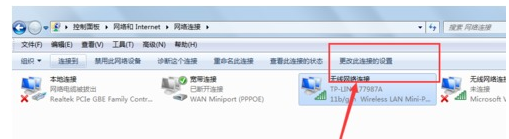
无线网络系统软件图解2
在无线网络设置的窗口中,找到TCP/IP协议,并点击右下角的属性:
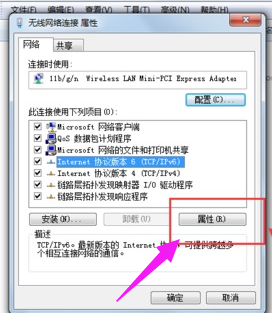
访问权限系统软件图解3
在TCP/IP协议属性中,ip地址和服务器地址都选择【自动获取】,点击后一定要点击确定即可:
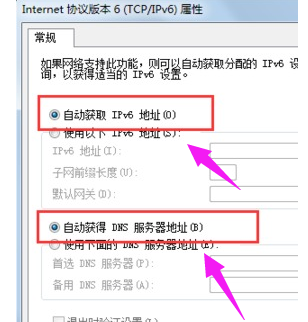
权限系统软件图解4
以上就是电脑无线有限的访问权限的技巧。
上一篇:ie浏览器收藏夹的位置在哪
下一篇:联想y450无线网卡驱动

 2019-07-19 11:07:04
2019-07-19 11:07:04




